IDEA的全称是IntelliJ IDEA,是java编程语言开发的集成环境。 IntelliJ被业界公认为最好的java开发工具,特别是在智能代码助手、自动代码提示、重构、J2EE支持、各种版本工具(git、svn等)、JUnit、CVS集成、代码分析、创新方面。 GUI设计等功能可以说是不同凡响。
IDEA 2019下载地址:https://sigusoft.com/9045.html?id=370cL4639w3yDTwTj4
IDEA 2019新增功能:
Java
Java 12 switch 表达式(预览版)支持:IDE 可以检测任何可以用增强的“switch”语句或表达式替换的“switch”语句,并为转换提供快速解决方案。 IDE 还将检测“开关”中的重复分支,并提供一种快速合并的方法。这只是冰山一角。
提取变量重构增强功能:显着改进,现在保留了比以前更好的语义。
三元表达式中的精确警告突出显示:仅突出显示检测到可空性违规的条件(而之前它会突出显示整个三元表达式,即使仅在单个分支中违反了可空性)。
改进的数学运算分析:Data Flow Analytics 可以跟踪数学运算的结果,并使用此信息来警告您始终为真或为假的条件。
从源代码中推断构造函数的纯度:现在可以从源代码中自动推断出构造函数的纯度。
从 Java 堆栈跟踪导航到一行中的相关位置:单击 Java 堆栈跟踪时,IDE 将尝试确定要将光标移动到一行中的确切位置。以前,它只会将您带到该行的第一列。
重复的 Switch 分支检测:IDE 现在可以检测重复的 Switch 分支并提供快速修复来合并这些分支。
Gradle
- 将每个Gradle项目的构建和运行操作委派给Gradle集
- 正确选择要从编辑器运行的Gradle测试任务
- 当将构建操作委托给Gradle或Maven时,HotSwap起作用
Maven
- Maven生成输出报告到“生成工具”窗口
- 改进的Maven图
Kubernetes
- 外部资源支持:您现在可以从外部源加载自定义资源定义规范。 当前,这只能从本地文件中进行。 要添加规格,请转到“首选项/设置” |“设置”。 语言和框架| Kubernetes并将路径添加到自定义资源定义规范。
- Helm资源文件中的图表重命名重构:现在可以在Helm资源模板文件的图表中使用Rename重构。 请注意,您需要安装Go模板插件才能启用对Helm资源模板文件的支持。
Kotlin
- 与IDE捆绑在一起的Kotlin插件已更新至v1.3.21。
- 实时模板,无需参数即可生成“主”
- 字符串转换改进
- 将SAM作为Lambda转换为匿名对象的新意图
- 意图行动以改善协程代码
JavaScript和TypeScript
- JavaScript解构的新意图
- 意图将Promise的功能转换为异步/等待
- 更新了CSS和HTML文档
- 改进JavaScript调试器控制台
IDEA 2019安装方法:
一、JDK的安装
温馨提示:若已经安装好java jdk且已经配置好环境变量,请忽略“一”步,直接进行“二”步。安装包中带的jdk版本为 1.8。
1.鼠标右键解压到“IDEA 2019”

2.双击打开【Java jdk 1.8】文件夹
3.选中jdk-8u144-windows-x64,鼠标右键点击“以管理员身份运行”

4.点击“下一步”

5.选择软件安装路径,点击“下一步”

6.点击“下一步”

7.点击“关闭”

8.选中此电脑,鼠标右键点击“属性”

9.点击“高级系统设置”

10.点击“环境变量”

11.在系统变量下,点击“新建”

12.变量名输入:JAVA_HOME,变量值输入jdk的安装路径(第一步,第5步设置的路径),点击“确定”

13.再次在系统变量下,点击“新建”

14.变量名输入:CLASSPATH,变量值输入:.;%JAVA_HOME%\lib\tools.jar;%JAVA_HOME%\lib\dt.jar,点击“确定”

15.在系统变量下,选中Path,点击“编辑”

16.点击编辑文件,点击“确定”

温馨提示:Windows 7系统没有此步骤,忽略该步骤,进行下一步即可。
17.在变量值的最后面加上:;%JAVA_HOME%\bin,点击“确定”

18.点击“确定”

19.点击“确定”

20.按下Windows键+R键,打开运行,输入cmd,点击“确定”

21.输入:java,按下回车,会出现如下图所示的信息

22.输入:javac,按下回车,出现如下图所示的信息

温馨提示:若22、23步输入的命令,均出现如图所示的信息,说明JDK安装且环境变量配置成功。
二、IDEA 的安装
1.双击打开【idea 2019安装包】文件夹

2.选中ideaIU-2019.1,鼠标右键点击“以管理员身份运行”

3.点击“Next”
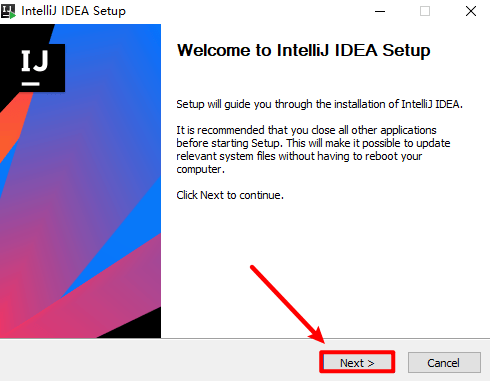
4.可更改软件安装路径,点击“Next”

5.勾选与计算机系统相对应的位数,64位操作系统选择64-bit launcher,32位操作系统选择32-bit launcher,Create Associations栏目下面的全部勾选,点击“Next”

6.点击“Install”

7.软件正在安装,请耐心等待

8.点击“Finish”

9.复制JetbrainsCrack.jar文件

10.选中IDEA的图标,鼠标右键点击“打开文件所在的位置”

11.将刚刚复制的文件,粘贴到打开的文件夹中

12.在该目录下找到idea.exe.vmoptions,鼠标右键点击“打开方式”

13.选择记事本,点击“确定”

14.在文档的尾部加上:-javaagent:F:\IntelliJ IDEA 2019.1\bin\JetbrainsCrack.jar。其中【F:\IntelliJ IDEA 2019.1】是软件的安装目录(第二步,第4步设置的路径),然后按下快捷键Ctrl+S保存该文档

温馨提示:其中【F:\IntelliJ IDEA 2019.1】是软件的安装目录(第二步,第4步设置的路径)。请根据自己设置的路径更改。
15.以同样的方法编辑idea64.exe.vmoptions

16.在文档的尾部加上:-javaagent:F:\IntelliJ IDEA 2019.1\bin\JetbrainsCrack.jar。其中【F:\IntelliJ IDEA 2019.1】是软件的安装目录(第二步,第4步设置的路径),然后按下快捷键Ctrl+S保存该文档

17.双击图标,打开软件

18.点击“OK”

19.点击“Skip Remaining and Set Defaults”

20.选择“Activation code”

21.双击打开激活码

22.将激活码全部复制并粘贴到Activation code对话框内,点击“OK”

23.点击“Create New Project”

24.点击New选择jdk的安装路径(第一步,第5步设置的路径),点击“Next”

25.点击“Next”

26.点击“Next”

27.取消勾选Show tips on startup,点击“Close”

28.关闭软件,复制resources_cn.jar文件

29.粘贴到软件安装目录(第二步,第4步设置的路径)下的lib文件夹中
30.双击图标,打开软件

31.安装结束


版权声明:本文内容由互联网用户自发贡献,该文观点仅代表作者本人。本站仅提供信息存储空间服务,不拥有所有权,不承担相关法律责任。如发现本站有涉嫌侵权/违法违规的内容, 请发送邮件至 举报,一经查实,本站将立刻删除。
如需转载请保留出处:https://daima100.com/post/194.html